28 Şubat 2009 Cumartesi
Winamp 5.X Pro
20 Şubat 2009 Cuma
17 Şubat 2009 Salı
Resme Dosya Gömme
copy /b dosya adı.jpg + dosya adı.rar dosya adı.jpg
28 Ocak 2009 Çarşamba
Windows için Pil Durumu Göstergesi: BatteryBar
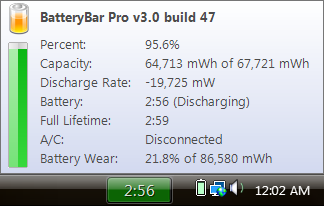

 BatteryBar, Windows görev çubuğunda pil durumunu gösteren kullanışlı ve ücretsiz bir araç. Durum çubuğunda dizüstü bilgisayarınızın pil durumunu gösteren ve Saat:Dakika cinsinden ya da yüzde cinsinden ne kadarlık bir kullanımı kaldığını bildiren ufak ve hoş bir uygulama.
BatteryBar, Windows görev çubuğunda pil durumunu gösteren kullanışlı ve ücretsiz bir araç. Durum çubuğunda dizüstü bilgisayarınızın pil durumunu gösteren ve Saat:Dakika cinsinden ya da yüzde cinsinden ne kadarlık bir kullanımı kaldığını bildiren ufak ve hoş bir uygulama. - Yeşil - Pil durumunun %40 seviyesinde olduğunu
- Sarı - Pil durumunun %25-40 arasında olduğunu
- Kırmızı - Pil durumunun %25 seviyesinde olduğunu
- Mavi - Pilin AC güç modunda şarj olmaya başladığını
- Siyah - Pilin AC güç modunda, tam dolu olduğunu gösteriyor.
YouTube Videolarının Otomatik Oynatılmasını Engelleyin
TubeStop, Mozilla-tabanlı internet tarayıcılarında, YouTube videolarının otomatik başlamasını engelleyen bir eklenti. TubeStop, sadece YouTube üzerinden izleyeceğiniz videoların otomatik olarak başlamasını engellemiyor, aynı zamanda MySpace, Blogger ya da başka herhangi bir sitede gömülü olan YouTube videolarının da aynı şekilde otomatik olarak oynamaya başlamasını önlüyor. Böylece hem kaynak tüketimi düşüyor hem de bağlantınızı dengeli kullanıyorsunuz.
YouTube videolarının otomatik olarak oynamasına engel olan bu eklenti aynı zamanda, sadece YouTube ana sitesi üzerinden videoları başlattığınızda karşınıza gelen ve videonun alt kısmında saydam bir şekilde on saniyelik flash animasyonu olarak gösterilen reklamların da gösterimini engelliyor. Reklamlar varsayılanda, başka bir siteye gömülen YouTube videolarında görüntülenmiyor.
Windows Gezgini Sağ Tuş Menüsüne Klasöre Kopyala ve Klasöre Taşı Seçeneklerini Eklemek
Değişiklik yapacağımız kayıt defteri anahtarı aşağıda:
- HKEY_CLASSES_ROOT\AllFilesystemObjects\shellex\ContextMenuHandlers
Bu anahtara sağ tıklayarak, Yeni > Anahtar seçeneğini seçin.

Oluşturulan yeni anahtara, Klasöre Kopyala.. adını verin ve sağ paneldeki (Varsayılan) dize değerine çift tıklayarak mevcut değeri aşağıdaki gibi yapın:
- {C2FBB630-2971-11D1-A18C-00C04FD75D13}
Tamam düğmesine basın ve devam edin.
Aynı işlemi tekrarlayarak, anahtar adını Klasöre Taşı.. olarak düzenleyin ve sağ paneldeki (Varsayılan) dize değerine çift tıklayarak mevcut değeri aşağıdaki gibi yapın:
- {C2FBB631-2971-11D1-A18C-00C04FD75D13}
Artık, herhangi bir dosya ya da klasör üzerinde sağ tuş ile tıklayarak aşağıdaki gibi seçenekleri göreceksiniz.
 Klasöre Kopyala seçeneğini seçtiğinizde karşınıza gelecek olan aşağıdaki pencere aracılığı ile, seçtiğiniz dosyayı veya klasörü istediğiniz herhangi bir klasöre kopyalayabilirsiniz.
Klasöre Kopyala seçeneğini seçtiğinizde karşınıza gelecek olan aşağıdaki pencere aracılığı ile, seçtiğiniz dosyayı veya klasörü istediğiniz herhangi bir klasöre kopyalayabilirsiniz.

29 Aralık 2008 Pazartesi
XP' de Performans Artırımı İçin 24 Adet Registry Ayarı
Windows Registry Editor Version 5.00
[HKEY_LOCAL_MACHINE\SOFTWARE\Classes\CLSID\{87D62D94-71B3-4b9a-9489-5FE6850DC73E}\InProcServer32]
@=hex(2):00
[HKEY_CLASSES_ROOT\AllFilesystemObjects\shellex\ContextMenuHandlers\Copy To]
@="{C2FBB630-2971-11D1-A18C-00C04FD75D13}"
[HKEY_CLASSES_ROOT\AllFilesystemObjects\shellex\ContextMenuHandlers\Move To]
@="{C2FBB631-2971-11D1-A18C-00C04FD75D13}"
[HKEY_CLASSES_ROOT\Directory\Shell\DosHere]
@="Command &Prompt Here"
[HKEY_CLASSES_ROOT\Directory\Shell\DosHere\Command]
@="%windir%\\System32\\cmd.exe /k cd \"%1\""
[HKEY_CLASSES_ROOT\Drive\Shell\DosHere]
@="Command &Prompt Here"
[HKEY_CLASSES_ROOT\Drive\Shell\DosHere\Command]
@="%windir%\\System32\\cmd.exe /k cd \"%1\""
[HKEY_CURRENT_USER\Software\Microsoft\Windows\CurrentVersion\Explorer]
"Link"=hex:00,00,00,00
[HKEY_CURRENT_USER\Software\Microsoft\Notepad]
"StatusBar"=dword:00000001
[HKEY_CURRENT_USER\Software\Microsoft\Notepad]
"fWrap"=dword:00000001
[HKEY_CURRENT_USER\Control Panel\Desktop]
"AutoEndTasks"="1"
"HungAppTimeout"="1000"
"MenuShowDelay"="8"
"WaitToKillAppTimeout"="2000"
"LowLevelHooksTimeout"="1000"
[HKEY_CURRENT_USER\Software\Microsoft\Windows\CurrentVersion\Policies\Explorer]
"NoLowDiskSpaceChecks"=dword:00000001
"ClearRecentDocsOnExit"=dword:00000001
"NoRecentDocsHistory"=hex:01,00,00,00
"LinkResolveIgnoreLinkInfo"=dword:00000001
"NoResolveSearch"=dword:00000001
"NoResolveTrack"=dword:00000001
"NoInternetOpenWith"=dword:00000001
[HKEY_LOCAL_MACHINE\SYSTEM\CurrentControlSet\Control]
"WaitToKillServiceTimeout"="2000"
[-HKEY_LOCAL_MACHINE\SOFTWARE\Microsoft\Windows\CurrentVersion\Explorer\RemoteComputer]
20 Aralık 2008 Cumartesi
Windows XP Anahtar komutlar
FireFox İndirme Yöneticisinin Gözükmemesini Sağlamak
 FireFox'ta herhangi birşey indirmeye kalktığınızda karşına çıkan pencereden bıktıysanız İptal etmek çok basit.
* FireFox Ayarlarının Yapıldığı "about:config" bölümüne girin. Bunun İçin Adres satırına "about:config" yazıp "enter" layın
* "browser.download.manager.showWhenStarting" sekmesini bulup (süzgec bölümüne download yazarak rahatlıkla bulabilirsiniz) değerini true'dan false'a dönüştürmeniz yeterli.
FireFox'ta herhangi birşey indirmeye kalktığınızda karşına çıkan pencereden bıktıysanız İptal etmek çok basit.
* FireFox Ayarlarının Yapıldığı "about:config" bölümüne girin. Bunun İçin Adres satırına "about:config" yazıp "enter" layın
* "browser.download.manager.showWhenStarting" sekmesini bulup (süzgec bölümüne download yazarak rahatlıkla bulabilirsiniz) değerini true'dan false'a dönüştürmeniz yeterli.


